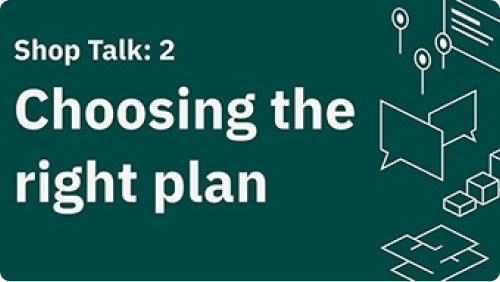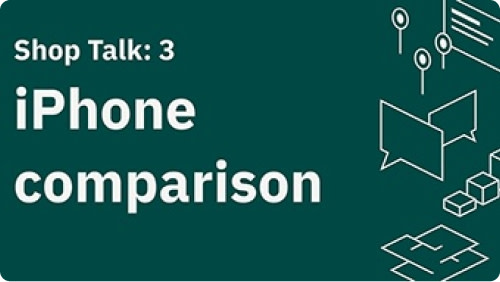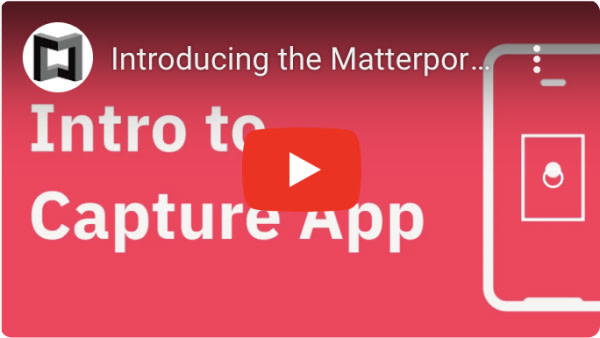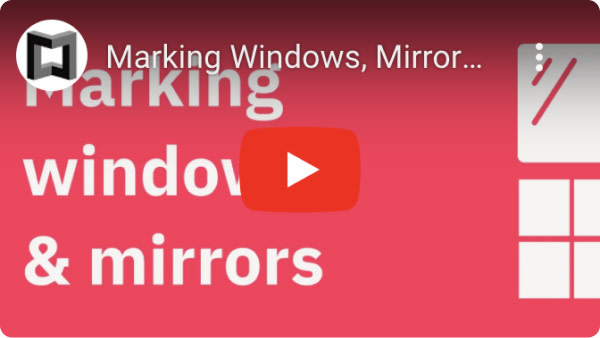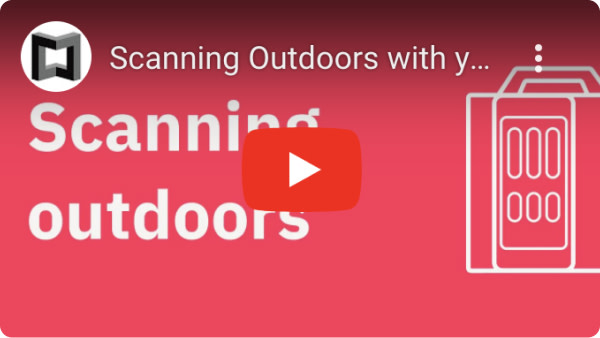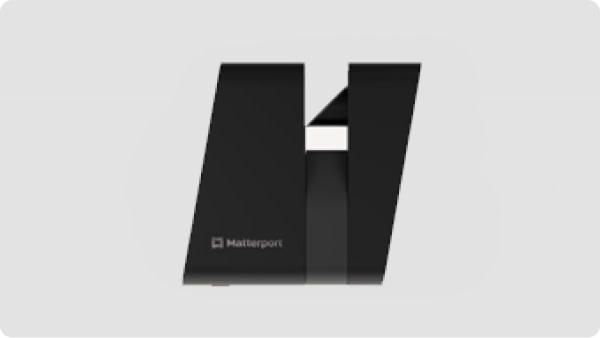
Asistencia de Matterport
Obtenga respuestas a sus preguntas, consulte las guías de inicio rápido, haga el seguimiento de pedidos y reciba apoyo de la comunidad.

Help Center.
Our Help Center offers detailed technical information, troubleshooting steps, and valuable tutorials.
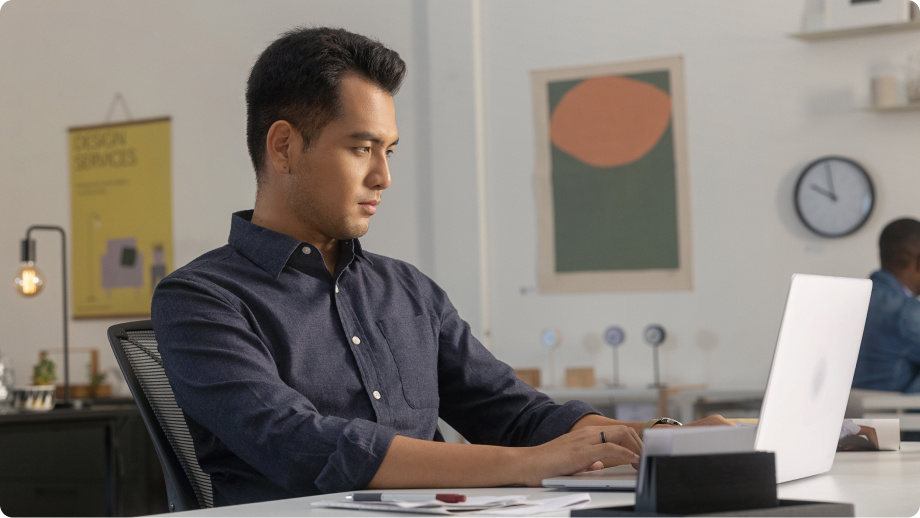
For Space Editors and Managers.
Our Support Articles will teach you editing basics and how to use key features on Matterport Cloud.
Preguntas principales sobre el usuario
El servicio de atención al cliente no tiene la capacidad de restaurar Spaces eliminados. Si cree que va a necesitar alguno de sus Spaces en el futuro, no lo elimine.
Abra la aplicación Matterport Capture en su dispositivo iOS.
Escanee el espacio como lo haría normalmente.
Cuando termine de escanear, pulse el icono de subida que verá arriba a la derecha.
En la ventana Upload Job (Subir trabajo), lleve el control Blur Faces (Desenfocar caras) hacia la derecha para activar el desenfoque facial o hacia la izquierda para desactivarlo.
Pulse el botón Upload (Subir).
Pulse el icono de descarga situado debajo de la miniatura.
El icono de descarga se convertirá en un indicador de progreso, tal como se indica más abajo a la derecha. Si no ve el icono de descarga, significa que el Space de Matterport ya se ha descargado en su dispositivo.
Abra la aplicación Matterport Capture y vaya a la pantalla de inicio.
Pulse Seleccionar en la esquina superior derecha.
Pulse en los modelos que quiera duplicar.
Pulse Duplicar para crear una copia de los modelos seleccionados.
Entonces, podrá editar la copia (añadir o quitar marcas y agregar o eliminar escaneos) y, después, subir la copia.
El propietario original (donante) inicia la transferencia desde Matterport Cloud (my.matterport.com). Matterport Cloud envía automáticamente una notificación por correo electrónico al destinatario previsto.
El destinatario inicia sesión mediante el enlace recibido por correo electrónico. Revisa los detalles del Space y puede aceptar la transferencia.
Matterport Cloud informa al donante cuando la transferencia se ha completado.
Solo los administradores pueden iniciar una transferencia (por ejemplo, el donante). Sin embargo, el destinatario puede ser cualquier colaborador de la organización.
Abra el proyecto de Matterport que quiere compartir.
En la esquina superior derecha, haga clic en el icono para invitar a un colaborador.
Escriba la dirección de correo electrónico del usuario al que quiere invitar.
Elija los permisos de administrador: En el menú desplegable, seleccione Can View (puede ver) (permisos de usuario) o Can Edit (puede editar) (permisos de administrador).
Tenga en cuenta su límite de invitaciones: el número total de colaboradores que puede añadir a su cuenta depende de su tipo de suscripción a Matterport Cloud.
Preguntas principales sobre la cuenta
Acceda a Matterport Cloud (my.matterport.com).
Haga clic en Forgot Password? (¿Ha olvidado la contraseña?). link
Escriba su dirección de correo electrónico y haga clic en Continue (Continuar).
Se le enviará una solicitud para restablecer su contraseña.
Acceda a Matterport Cloud (my.matterport.com).
Una vez iniciada la sesión, haga clic en la flecha situada junto al nombre de su cuenta.
Seleccione Settings (Configuración) en el menú que aparece.
En My Profile (Mi perfil), haga clic en Billing (Facturación).
En esta página, puede cambiar el tipo de suscripción de su cuenta, ver su historial de facturas, cambiar su dirección de facturación y cambiar su forma de pago.
Acceda a Matterport Cloud (my.matterport.com).
Una vez iniciada la sesión, haga clic en la flecha situada junto al nombre de su cuenta.
Seleccione Settings (Configuración) en el menú que aparece.
En My Profile (Mi perfil), haga clic en Billing (Facturación).
Desplácese hacia abajo para ver todas sus facturas anteriores y descargue el archivo PDF que necesite.
Solo el propietario de la cuenta o el contacto de facturación pueden cancelar una suscripción a Matterport, desde la página Settings (Configuración) de Matterport Cloud (my.matterport.com), en su cuenta.
Una rebaja de la suscripción es un cambio del plan en el que se encuentra actualmente a otro con unas tarifas de suscripción inferiores, como de Professional Plus mensual a Professional mensual, o de Business anual a Professional anual. También se consideraría una reducción de categoría un cambio de plazos, como pasar de un plan Professional anual a un plan Professional mensual.
Acceda a Matterport Cloud (my.matterport.com).
Una vez iniciada la sesión, haga clic en la flecha situada junto al nombre de su cuenta.
Seleccione Settings (Configuración) en el menú que aparece.
En My Profile (Mi perfil), haga clic en Billing (Facturación).
Haga clic en el botón Change Plan (Cambiar plan) que verá a la derecha.
Seleccione el nuevo plan que desee.
No se otorgarán reembolsos como parte de una rebaja de nivel de la suscripción. Por lo tanto, el cambio a la categoría inferior se producirá una vez finalizado el periodo de suscripción en curso.
Para pedir un plano de planta, debe cumplir los siguientes requisitos previos:
Debe activar los planos de planta esquemáticos en su cuenta.
Debe tener un plan Professional o superior.
El escaneo debe haberse hecho con una cámara compatible con Matterport.